Apple Maps telah meningkat secara signifikan dalam beberapa tahun terakhir – dan bagi banyak pengguna iPhone, aplikasi ini sekarang menjadi pilihan saat mencari petunjuk arah. Selain menggunakannya di ponsel cerdas Anda, Anda juga memiliki akses ke Apple Maps di iPad dan Mac Anda.
Bacaan Terkait:
- Cara Menggunakan Fitur Terbaik di Apple Maps untuk iOS
- Cara Melaporkan Masalah Dengan Apple Maps
- Cara Membuka Apple Maps secara Default di iPhone dan iPad
- iPhone Maps Memberikan Arah yang Salah: Cara Memperbaiki
- > Cara Menggunakan Aplikasi iOS Google Maps
Anda mungkin tahu bahwa Anda dapat mencari cara pergi dari Titik A ke B di Apple Maps. Tapi tahukah Anda bahwa Anda dapat memilih peta yang berbeda di aplikasi?
Artikel ini akan mengidentifikasi berbagai jenis peta yang dapat Anda gunakan di Apple Maps. Anda juga akan mempelajari cara beralih antara ini di iPhone, iPad, atau Mac. Jika itu terdengar menarik bagi Anda, mari masuk dan mulai.
Peta Mana yang Tersedia?
Di Apple Maps, Anda dapat memilih dari empat peta berbeda. Yang pertama adalah
Mengeksplorasi, yang telah Anda aktifkan secara default. Ini secara efektif menggabungkan dua dari tiga peta lainnya, dan Anda juga akan melihat di mana berbagai bangunan – seperti restoran dan kafe.Menyetir adalah peta lain yang dapat Anda pilih; seperti yang mungkin sudah Anda duga dari namanya, ini secara khusus berfokus pada di mana Anda mungkin perlu berurusan dengan lalu lintas tingkat tinggi dan penutupan jalan.
Peta ketiga yang bisa Anda pilih di Apple Maps adalah Transportasi umum. Saat Anda memilih peta ini, Anda akan melihat rute transportasi umum untuk wilayah yang Anda tuju. Anda juga akan melihat layanan antarkota.
Anda juga dapat memilih Satelit, yang akan menampilkan tampilan setiap area dari atas. Area penting, seperti taman dan teater, ditandai di aplikasi.
Cara Memilih Peta Berbeda di Apple Maps untuk iPhone



Mari mulai dengan cara menyesuaikan fitur ini di iPhone Anda. Ikuti langkah-langkah ini untuk mencapai hasil yang Anda inginkan:
- Klik pada ikon teratas di sudut kanan atas layar Anda. Apa yang Anda lihat akan berbeda tergantung pada peta yang Anda pilih; dalam contoh kita, ini terlihat seperti peta terlipat.
- Sebuah jendela pop-up disebut Pilih Peta akan muncul. Pilih peta yang ingin Anda lihat saat itu.
- Peta Anda akan berubah di latar belakang. Setelah itu, Anda dapat mengklik X ikon dan mulai melihat area yang Anda inginkan.
Cara Memilih Peta Berbeda di Apple Maps untuk iPad
Jika Anda ingin memilih peta yang berbeda di iPad Anda, prosesnya sangat mirip dengan melakukannya di iPhone Anda. Ikuti petunjuk ini:
1. Klik ikon atas di pojok kanan atas di atas simbol lokasi. Itu akan berada di kanan atas terlepas dari apakah iPad Anda horizontal atau vertikal.
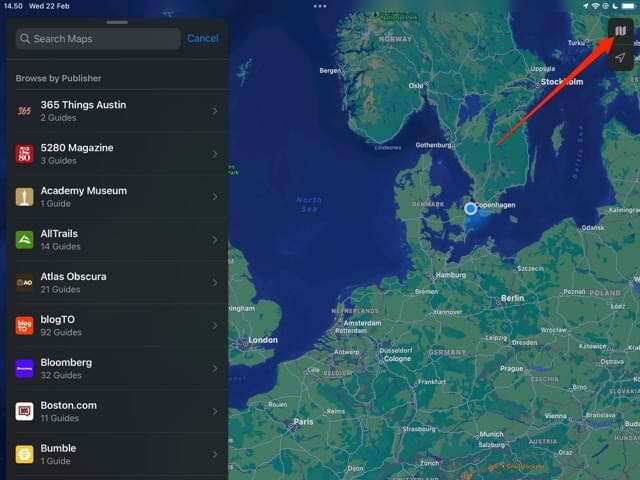
2. Itu Pilih Peta jendela akan muncul; pilih peta yang ingin Anda ubah.

3. Klik pada X setelah Anda memilih peta yang ingin Anda lihat.
Cara Memilih Peta Berbeda di Apple Maps untuk Mac
Apple Maps memiliki tata letak yang sedikit berbeda di perangkat Mac daripada di iOS dan iPad. Meskipun demikian, mengubah peta tidak terlalu menantang. Di bawah ini adalah langkah-langkah yang perlu Anda ikuti:
1. Di toolbar di bagian atas layar, pilih ikon mode peta.

2. Pilih peta yang ingin Anda ubah.

3. Saat peta Anda telah berubah, Anda dapat mengeklik di mana saja pada peta utama untuk menutup jendela pop-up.

Ubah Tampilan Peta Anda dengan Mudah di Apple Maps
Apple Maps adalah alat yang sangat berguna, dan Anda akan merasa lebih mudah berkeliling setelah mulai menggunakannya. Kebanyakan orang akan menganggap peta Jelajahi berguna, tetapi terkadang Anda mungkin ingin memilih salah satu yang tidak berfokus pada semuanya sekaligus.
Anda memiliki empat peta untuk dipilih di Apple Maps, dan semuanya berguna untuk situasi yang berbeda. Sekarang setelah Anda membaca artikel ini, Anda memiliki semua informasi yang Anda butuhkan untuk memilih sesuatu yang sesuai dengan kebutuhan Anda. Dan jika nanti Anda memutuskan untuk mengubah peta Anda kembali ke default, Anda dapat mengikuti langkah-langkah ini secara terbalik.

Danny adalah seorang penulis lepas yang telah menggunakan produk Apple selama lebih dari satu dekade. Dia menulis untuk beberapa publikasi teknologi terbesar di web dan sebelumnya bekerja sebagai penulis internal sebelum mengukir rutenya sendiri. Danny dibesarkan di Inggris, tetapi sekarang menulis tentang teknologi dari basis Skandinavia-nya.